Home-brew Assistant: Home Assistant para Cerveceros Caseros
Dificultad: Normal.
Tiempo aproximado: mínimo 5 horas.
Coste: Desde 30€.
Utilidad: Normal.
¿Qué es Home Assistant?
Home Assistant, es un software de código abierto con el que puedes automatizar todo del hogar, cualquier enchufe de la casa, calefacción, las persianas, pasando por las luces… casi cualquier cosa que se te pueda ocurrir, todo esto a la vez puede ser integrado con asistentes de voz como Alexa o Google Home y personalizable con reglas para que cumplan determinadas acciones y horarios.
Una de las mejores partes que tiene es que el «centro o corazón» de Home Assistant es un servidor propio (generalmente una Raspberry Pi) de forma que toda la instalación queda en local sin depender de servicios en la nube lo que lo hace un sistema más rápido y fiable, al ser de código abierto es altamente personalizable y muy apoyado por la comunidad lo que le brinda constantes actualizaciones, funciones e integraciones con diferentes marcas de dispositivos domóticos, además es totalmente gratuito.
¿Qué es Home-brew Assistant?
Home-brew Asisstant es mi adaptación personal del Software libre Home Assistant para homebrewers, siendo Home-Assistant de código abierto podemos integrar deferentes dispositivos de diferentes marcas y podemos utilizar Home Assistant para integrar diferentes dispositivos que nos ayuden en nuestras funciones como Homebrewers
¿Qué podemos hacer con Home-brew Assistant?
Realmente casi todo lo que tengamos en mente, listo algunos ejemplos:
– Podemos integrar con Home Assistant el hidrómetro iSpindel, o softwares como BrewPiless y CraftBeerPi*, integrar diferentes controles de alimentación, termostatos, sondas de temperatura humedad, presión….
– Con un sistema integrado de nuestros equipos, podemos controlar desde dentro y fuera de nuestra casa fermentaciones viendo los datos de sondas o el iSpindel y que este actúe sobre neveras, glicol… tener controlados los datos de nuestros barriles de cerveza o incluso nuestras elaboraciones, pongamos un ejemplo de esto último, lógicamente no vamos a elaborar desde fuera de casa, pero podemos hacer que a una determinada hora, se llene nuestro hervidor con una determinada cantidad de agua y a la temperatura seleccionada para el macerado.
– Nos podemos crear diferentes reglas para que nos avise de los eventos de nuestras elaboraciones o equipos, por ejemplo, que nos llegue un mensaje por Telegram cuando nuestra fermentación alcance una determinada densidad nos avise de un añadido del Dry Hopping ( o incluso agregarlo, aunque esto requiere de una mayor automatización), tener controladas todas las cámaras de fermentación o madurado de nuestra cerveza con la temperatura idónea y que podamos controlar desde fuera de casa.
– Todo esto lo podemos tener en un panel simple personalizable, donde tendremos toda la información de forma cómoda y accesible que podemos tener integrado con asistentes de voz (Alexa o Google home) con el que podremos pedir que nos diga los datos de los sensores de nuestros equipos o incluso pedirle que realice diferentes acciones.
Estos son solo algunos ejemplos a raíz de lo que tengo yo hasta el momento, pero cualquier cosa que puedas pensar que se puede automatizar, de una manera u otra se podría conseguir.
¿Que necesitamos para comenzar con Home Assistant?
1.- Servidor Home Assistant
Lo primero tener nuestro propio servidor donde instalaremos Home Assistant y comenzaremos ha integrar todo.
RaspberryPi modelo 3B o 4, tarjeta micro SD y Alimentador.
Kit completo RaspberryPi 3B [Aliexpress*] [Amazon]
Kit Completo Raspberry Pi 4 [Aliexpress*] [Amazon]
RaspberryPi 3B [Aliexpress] [Amazon] . Raspeberry 4 [Aliexpress] [Amazon]
Tarjeta micro SD. [Aliexpress] [Amazon]
Alimentador RaspberryPi [Aliexpress] [Amazon
2.- Dispositivos para integrar en Home Assistant
En este caso según lo que quieras automatizar, pongo algunos ejemplos para comenzar:
2.1.-Equipos dedicados para Homebrewers:
– Hidrómetro iSpindel. [link!]
– Instalación BrewPiLess (control de la nevera de fermentación). [link!]
-Control de Barriles DIY [link!]
– CraftBeePi3 o CraftBeerPi4, la versión 3 la tengo pendiente de integrar, y la versión 4 esta en fase beta, pero ya sabemos que tendrá MQTT y por lo tanto se puede integrar con Home Assistant. [link!]
2.2.- Equipos que adaptaremos para Homebrewers:
En resumen, cualquier dispositivo domótico con el que podamos controlar lo que necesitemos para nuestras elaboraciones:
Algunos ejemplos
Sonoff.
Para mí, de los mejores y más fácilmente personalizables, eso sí, requiere de flashear los dispositos con «Tasmota», algo que en según qué modelo puede resultar un poco complicado.
– Sonoff Basic: Interruptor de 10A de encendido y pagado de dispositivos, con maña puedes soldarle una sonda de temperatura y que nos de los datos también de la sonda de temperatura (con Tasmota). [Aliexpress]
– Sonoff TH10 y TH16 (de 10 y 16 Amperios), para el control del apagado y encendido de una nevera que incluye una sonda de temperatura. [Aliexpress]
– Sonoff DIY mini, versión mini del Sonoff para actuar sobre dispositivos de máximo 10 Amperios. [Aliexpress]
– Shelly 1 [link!]. Control de relés de 16Amperios de los más fiables y también con Tasmoteable.
Instalación
de Home Assistant
Para comenzar con Home Assistant,
vamos a ver la instalación en una Raspberry e instalaremos los plugins recomendables
para las diferentes integraciones necesarias para Homebrewers y usos de Home
Assistant.
Recalcar que Home Assistant es muy
extenso y contiene muchas funciones, en mis artículos me voy a dedicar en
explicar y configurar los necesario para su uso a nivel Homebrewer.
*Descargar la ultimo Release para vuestra versión de Raspberry
Os dejo también un vídeo que detalla todo el proceso de instalación de Home Assistant:
1.- Formatear la
tarjeta de memoria y ponerle un Sistema Operativo, lo primero, lo
haremos a través del programa SD Card Formatter previamente instalado:
-Mucho cuidado con seleccionar la unidad adecuada que queremos formatear.
2.- Instalaremos el programa «balenaEtcher» y flashearemos el sistema operativo en nuestra tarjeta de memoria:
Puedes conectarle un cable de red y directamente podemos acceder, si lo necesitas puedes configurar la wifi antes de arrancar la SD en tu raspberry:
[connection]
id=my-network
uuid=72111c67-4a5d-4d5c-925e-f8ee26efb3c3
type=802-11-wireless[802-11-wireless]
mode=infrastructure
ssid=tu ssid
# Uncomment below if your SSID is not broadcasted
#hidden=true
[802-11-wireless-security]
auth-alg=open
key-mgmt=wpa-psk
psk=la contraseña de tu wifi
[ipv4]
method=auto
[ipv6]
addr-gen-mode=stable-privacy
method=auto
Pulsaremos en instalar:
Y le daremos a iniciar asegurándonos que esta activado el check de «iniciar en el arranque»
– File Editor para Home Assistant:
Parar acceder a los archivos de configuración donde añadiremos las diferentes líneas de programación para añadir nuestros dispositivos en los diferentes archivos como el «configurator.yaml»:
Home Assisant desde el movil:
Google Play [link!]
IOS [link!]
Instalaremos la aplicación y la ejecutaremos por primera vez.
Añadiremos la IP de nuestro Home Assisant para utilizarlo desde la app en local, o con el enlace externo (configurado por ejemplo con DuckDNS*).
Añadiremos nuestro usuario y contraseña e Home Assistant.
¿Que es el complemento DuckDNS? Con DuckDNS podremos accede a nuestro Home Assistant desde fuera de casa, para ello tendremos que instalar el plugin como el resto de los plugins de Home Assistant, realizar la cofiguración y redireccionar un puerto hacia Home Assistant desde nuestro router.
Github: Home Assistant [link!]


















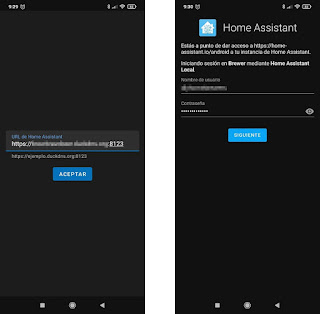














Publicar comentario